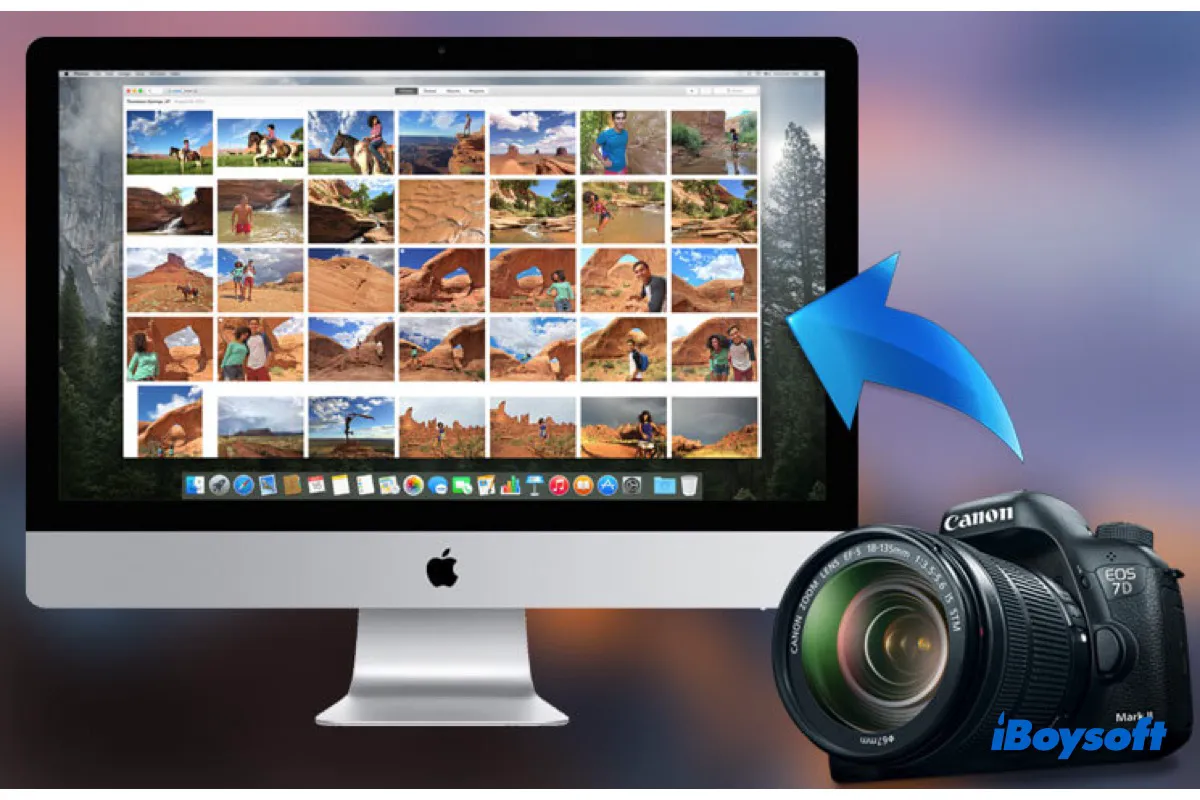
おそらく、カメラの写真のバックアップを作成したい、カメラの写真にさらに編集を加えたい、カメラの写真を家族/友人と共有したい、カメラの容量がほぼいっぱいでストレージスペースを解放したいなど、さまざまな理由から、カメラから Mac に写真をインポートすることを選択する場合があります。
この投稿では、Canon/Sony/Fujifilm/NikonカメラからMac に写真を取り込むための複数の方法について説明します。
- 1. Photosを使用してカメラからMacに写真をインポートする方法
- 2. Previewを使用してカメラからMacに写真をインポートする方法
- 3. FinderでカメラからMacに写真をインポートする方法
写真を使用してカメラからMacに写真をインポートする方法
デジタルカメラをMacBook Air/Pro/iMacに直接接続するか、カメラのSDカードをMacに挿入することで、内蔵の写真アプリがカメラから Mac に写真をインポートするニーズを満たします。
デジタルカメラからMacへの写真の転送方法:
- USBケーブルでカメラをMacに接続します。
- カメラをオンにして、写真をインポートするための適切なモードに設定します。
- 写真を開き、サイドバーのデバイスの下にカメラを見つけます。
- カメラアイコンをクリックしてすべての写真を表示します。
- インポート先をクリックして、写真をインポートする場所(既存のアルバム、新しいアルバム、またはライブラリ)を設定します。
- すべての新しい写真をインポートボタンをタップするか、必要な写真を選択して選択したものをインポートをクリックします。
- インポート後にカメラ上の写真を削除するか保持するかを尋ねられた場合は、アイテムを削除またはアイテムを保持をクリックします。
- カメラを Mac から取り外します。
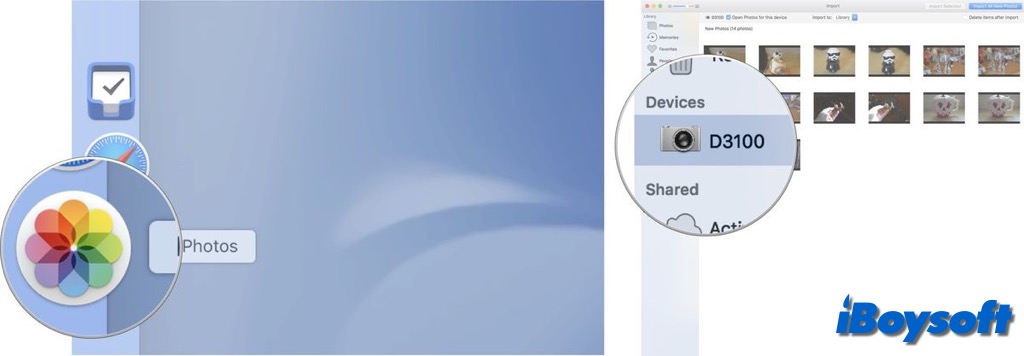
カメラのSDカードからMacへの写真の転送方法:
- カメラからSDカードを取り出し、Macにすでに内蔵されているスロットまたはSDカードリーダーに挿入します。
- 写真アプリでファイルをクリックし、メニューから読み込みを選択します。
- Finder のサイドバーの [場所] の下にある SD カードをクリックし、インポートする写真/ビデオを選択します。
- 好みに応じて、[すべての新しい写真を読み込む] または [○個の選択項目を読み込む] をクリックします。
- [項目を削除] または [項目を保持] をクリックして、SD カードにオリジナルを保存するかどうかを決定します。
- 全ての画像を読み込み終わったら、SDカードをMacから取り外します。
- [読み込み] アルバムでインポートした写真を見つけます。
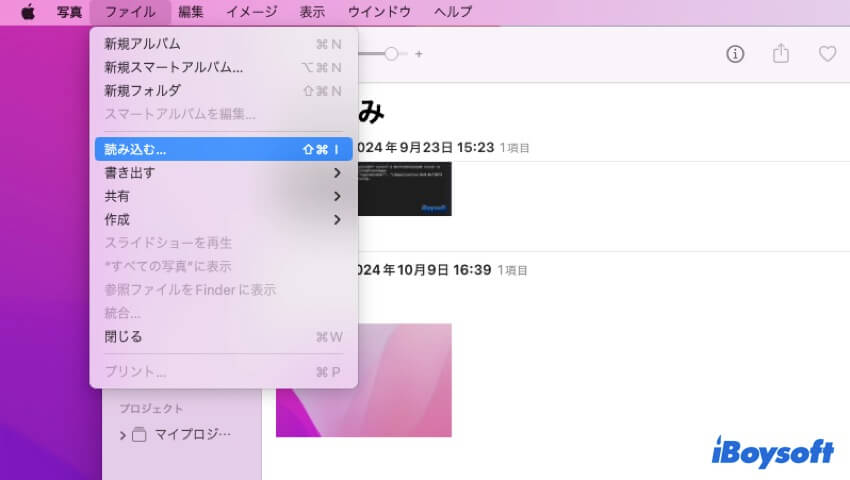
プレビューを使用してカメラからMacに写真をインポートする
写真アプリに加え、別の macOS ツール、プレビューを使用してカメラから Mac に写真をインポートすることもできます。これはプリインストールされており、さまざまな画像やPDFの形式を表示および編集するために設計されています。プレビューを使用してカメラから写真をインポートする方法は次のとおりです。
- カメラをオンにして正しくMacに接続します。
- Mac上のプレビューアプリでファイル > (カメラ名)から読み込むを選択します。
- サムネイルをリスト形式で表示したり、大きなサムネイルを表示したり、画像を回転させたりするには、ウィンドウの下部にあるボタンを使用します。
- [すべてを読み込む] をクリックしてすべての写真をインポートするか、写真を選択して [読み込む] をクリックします。
- [保存先を選択] をクリックして、写真の保存場所を選択します。プロセスが完了すると、写真がプレビューのウィンドウで開きます。
Finder でカメラから Mac に写真をインポート
カメラを接続するか、そのSDカードをMacに挿入すると、Finderのサイドバーに表示され、デバイス/SDカードに保存されているアイテムにアクセスすることができます。そのため、デフォルトのファイルマネージャーである Finder を介して、外付けハード ドライブ、デジタルカメラなどのデバイスから Mac にファイルを転送できます。
- カメラを Mac に接続し、Dock から Finder を起動します。
- サイドバーの場所から接続されたカメラにアクセスしてください。
- デジタルカメライメージ(DCIM)フォルダとそのサブフォルダをクリックしてください。
- インポートするすべての写真または目的の写真を選択します。
- 選択した写真を右クリックし、Command-C を押してコピーするか、Command-X を押して切り取ります。
- 既存のフォルダを開くか新しいフォルダを作成し、フォルダを開いてCommand-Vを押してください。
- デジタル カメラを Mac から取り外します。
写真をカメラからMacにインポートする方法をもっと多くの人に知ってもらいましょう!